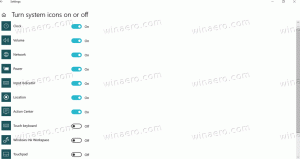AeroRainbow 4.1 è uscito, può cambiare il colore della barra delle applicazioni in Windows 10
Oggi sono felice di rilasciare una nuova versione 4.1 della mia app AeroRainbow. Questa versione può cambiare il colore della barra delle applicazioni in Windows 10.
Annuncio
AeroRainbow è il software che può cambiare il colore delle finestre Aero a seconda del colore dello sfondo del desktop o di un elenco predefinito di colori. Può anche randomizzare i colori. Inizialmente, è stato progettato per Windows 7 per aggiungere un tocco più personalizzato al tuo desktop.
A partire dalla versione 4.1, l'app può cambiare il colore della barra delle applicazioni insieme al colore della cornice della finestra. Se preferisci mantenere la barra delle applicazioni scura, puoi deselezionare la seguente opzione nelle impostazioni dell'app:
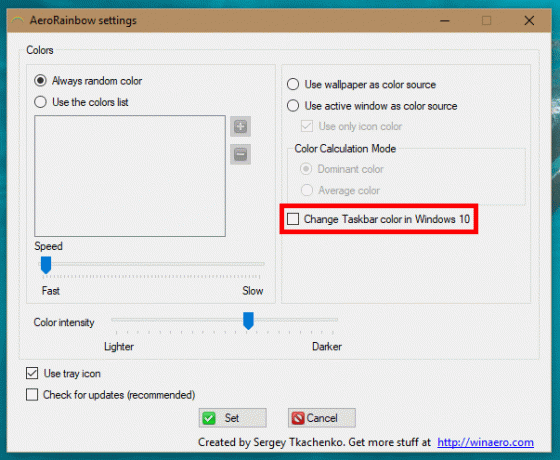
Puoi utilizzare queste altre opzioni per configurare l'app.
- Colore sempre casuale dice ad AeroRainbow di generare e utilizzare un colore casuale per Aero Glass.
- Usa l'opzione dell'elenco dei colori ti permette di aggiungere i tuoi colori preferiti alla lista. AeroRainbow li utilizzerà per Aero Glass.
- Velocità - regola la velocità di cambio colore nelle modalità "Colore sempre casuale" e "Usa l'elenco dei colori". Il valore a sinistra indica la modalità più veloce.
- Usa lo sfondo come modalità sorgente del colore dice ad AeroRainbow di utilizzare lo sfondo come fonte di colore per Aero Glass. Windows sarà colorato vicino al colore dello sfondo.
- Usa la finestra attiva come fonte di colore - le finestre saranno colorate vicino al colore della finestra attiva corrente.
- Usa solo il colore dell'icona - usa l'icona della finestra attiva come sorgente del colore per Aero invece della finestra stessa.
- Modalità di calcolo del colore definire quale colore dello sfondo, della finestra attiva o dell'icona della finestra attiva deve essere utilizzato come colore Aero. Può essere il colore dominante nella sorgente colore o il colore medio.
Usa l'icona nella barra delle applicazioni: Quando l'icona nella barra delle applicazioni è disabilitata, AeroRainbow sarà invisibile, ad es. nessuna interfaccia utente verrà mostrata quando è in esecuzione. In tal caso, l'utente può gestire l'app utilizzando i suoi argomenti della riga di comando.
aeroarcobaleno /chiudi - chiude l'istanza di Aerorainbow attualmente in esecuzione. Utile quando hai disabilitato l'icona nella barra delle preferenze nelle preferenze.
aerorainbow /config - apre la finestra Impostazioni. Utile anche senza l'icona nella barra delle applicazioni.
Se l'icona della barra delle applicazioni è visibile, ha un comodo menu di scelta rapida.
Fare clic con il tasto sinistro sull'icona della barra delle applicazioni per mostrare i colori attuali e successivi.

Il colore "Avanti" è cliccabile e verrà modificato secondo le regole del cambio colore (vedi descrizione sotto).
Alcuni esempi di come funziona (uso la modalità colore dell'icona della finestra attiva):
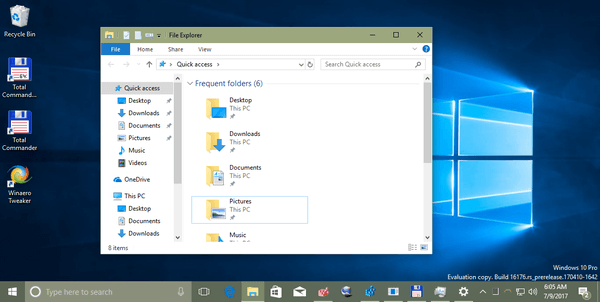
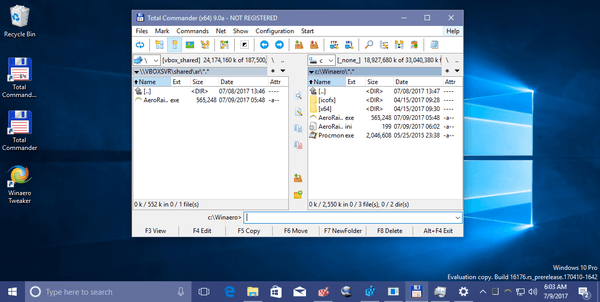
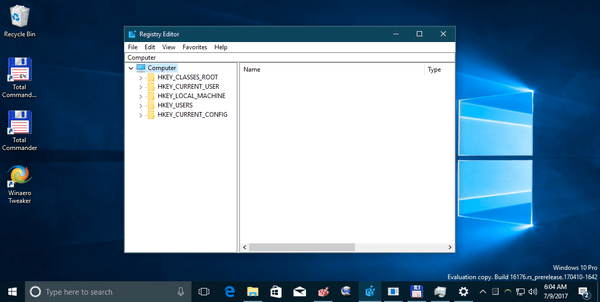
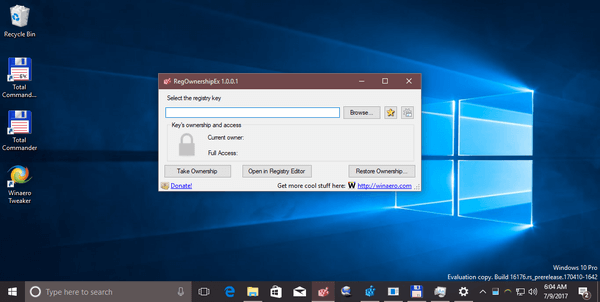 AeroRainbow è un'applicazione portatile. Non richiede installazione.
AeroRainbow è un'applicazione portatile. Non richiede installazione.
Link:
- Scarica AeroRainbow
- Il registro completo delle modifiche